Otomatik Ödemeler ve Abonelikler için PayPal Ödeme Yönteminizi Nasıl Değiştirirsiniz?
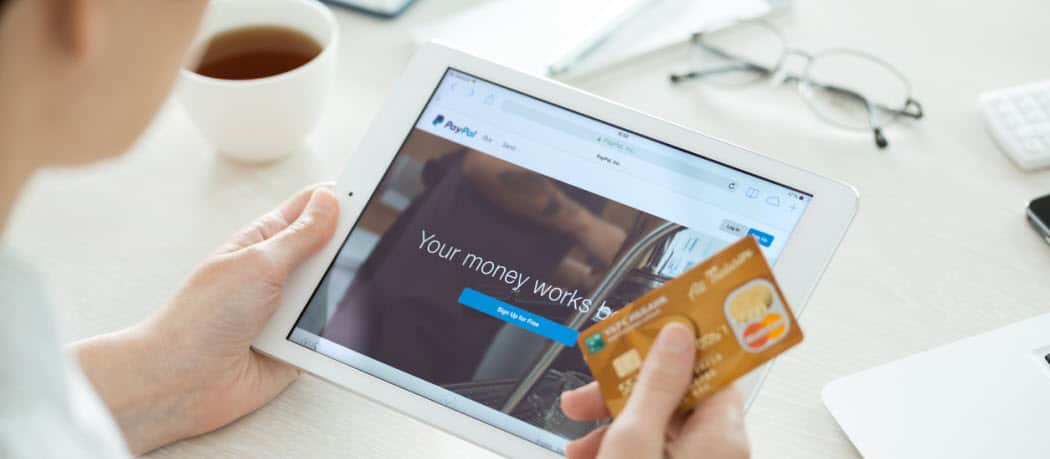
PayPal'ı ödeme göndermek veya çevrimiçi alışveriş yapmak için kullandığınızda, bağlantılı bir banka hesabıyla veya kartla sınırlı değilsiniz. Otomatik ödemeler ve abonelikler için tercih ettiğiniz ödeme yöntemini nasıl değiştireceğiniz aşağıda açıklanmıştır.
PayPal ayarlarında gezinmek kafa karıştırıcı olabilir. Aylık abonelik kutunuz için ödeme yönteminizi değiştirmek için giriş yaparsınız, ancak bunu yapmanın yolu hemen net değildir. Sonunda, “tercih edilen olarak ayarla” seçeneğini bulursunuz, tıklar ve gelecek aya kadar unutursunuz… PayPal tekrar yanlış kredi kartından ödeme yapar! Ne oldu?
Ödeme göndermek veya alışveriş yapmak için PayPal kullandığınızdaçevrimiçi durumda, bağlantılı bir banka hesabıyla veya kartla sınırlı değilsiniz. PayPal hesabınıza birden fazla kredi ve banka kartı ve artı bankanızı eklemek isteğe bağlıdır, ancak ödeme yönteminizin ödeme zamanını seçme özgürlüğünü verir. Peki hangi ödemelerin hangi hesaptan çıktığını nasıl yönetebilirsiniz? Ve abonelikler veya diğer yinelenen ödemeler söz konusu olduğunda ödeme yönteminizi nasıl değiştirirsiniz? Herhangi bir aboneliği iptal etmek ve yeniden başlatmak zorunda kalmadan bunu yapmak mümkündür, ancak PayPal’ın arayüzü bunu çok açık hale getirmez - özellikle uygulamadayken.
PayPal Önce Nakit Hesabınızı Kullanır
Nakit veya Nakit paranız varsaAyrıca, PayPal ilk önce bu bakiyeyi kullanır ve bunun için bir yol yoktur. Bu yıl başlayan yeni düzenlemeler nedeniyle, Mart 2019'dan sonra PayPal'da para tutmanın tek yolu bir Cash veya Cash Plus hesabı bağlamaktır. Mart ayı sonunda bir bakiyeniz olsaydı, PayPal bunlardan birini sizin için otomatik olarak yaratırdı. Değilse, PayPal, örneğin biri size para gönderir ve PayPal'da sakla seçeneği. Bir Nakit hesabı oluşturduktan sonra, PayPal aracılığıyla bir ödeme aldığınızda veya para eklediğinizde (bağlı bankanızdan havale yaparak, katılımcı bir mağazaya nakit ekleyerek veya çek ödeyerek uygulaması aracılığıyla) ve aktarmayın.
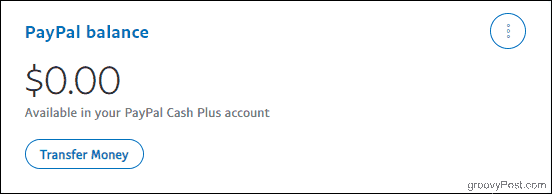
Yine, bu şekilde bir bakiye tutmak isteğe bağlıdır, ancak bir hesabınız varsa, PayPal, bağlı kartlara veya banka hesaplarına geçmeden önce çeker - varsayılan olarak ayarlasanız bile.
Bakiyenizden sonra PayPal Tercih Edilen Ödeme Yönteminizi Kullanır
Hiç bir bakiye hesabı oluşturmadıysanız veyaancak kullanılabilir bir bakiye yoktur, PayPal varsayılan yedekleme ödeme yönteminiz olan “tercih ettiğiniz ödeme yöntemini” kullanır. Bu ayarın değiştirilmesi, ileride yapacağınız ödeme düzenlemeleri için birincil fonlama kaynağını etkiler. Ancak, daha önce alışveriş yaptığınız çevrimiçi bir perakendeci gibi, önceden yetkilendirdiğiniz mevcut abonelikler veya ödeme düzenlemeleri için kullandığınız ödeme yöntemini değiştirmez. Belirli bir abonelik veya mağaza için (örneğin, kredi kartınızdan çek hesabınıza) mevcut bir ödeme yöntemini değiştirmeniz gerekirse, biraz daha derine inmeniz gerekir.
PayPal uygulaması aracılığıyla ayarlara sınırlı erişiminiz olduğunu unutmayın. Aşağıdaki değişiklikleri yapmak için bir web tarayıcısında PayPal'da oturum açın (masaüstü veya mobil çalışır).
Tercih Edilen Ödeme Yolunuzu Değiştirme
İlk olarak, varsayılanınızı nasıl değiştireceğinize bakalımİleride yapacağınız yeni ödeme düzenlemeleri için yedek ödeme yöntemi. Burada yaptığınız seçime bakılmaksızın, PayPal'ın önce PayPal hesap bakiyenizde bulunan parayı kullanmaya devam edeceğini unutmayın.
Tarayıcı pencerenizden PayPal hesabınıza giriş yapın (daha fazla güvenlik için iki faktörlü yetkilendirme kullandığınızdan emin olun). Ardından, Cüzdan sekme.
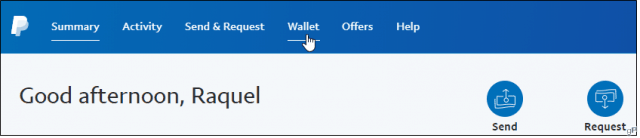
Solda bağladığınız ödeme yöntemlerinin bir listesini görürsünüz. Varsayılan yapmak istediğinize tıklayın ve ardından Tamam Tercih edilen şekilde ayarla. Bir onay işareti simgesinin göründüğünü fark edeceksinizseçiminizi onayladığınızda PayPal size bir değişiklik yapıldığını bildiren bir e-posta gönderir. Son olarak, PayPal bir çevrimiçi mağazada check-in yaparken fikrinizi değiştirmenize izin verir, bu nedenle tercih ettiğiniz ödeme şekli taş değildir.
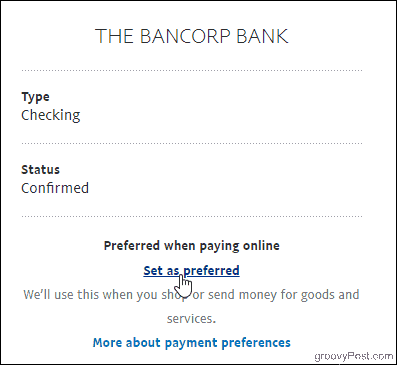
Tek tek değiştirilmesi gereken önceden yetkilendirilmiş veya yinelenen PayPal ödemeleri için fon kaynağını değiştirmeniz gerekiyorsa okumaya devam edin.
Abonelikler ve Otomatik Ödemeler için Ödeme Yöntemini Değiştirme
Tekrar, tarayıcınızdan PayPal'a erişin. Hesabınıza giriş yapın, ardından hesap ayarlarınıza erişmek için sayfanın sağ üst kısmındaki dişli çark simgesini tıklayın.
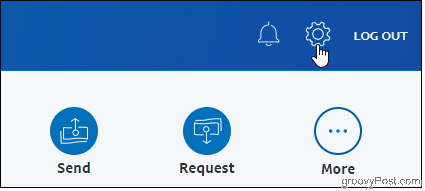
Ardından, tıklayın Ödemeler sekme.
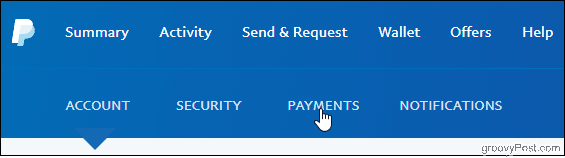
Ödemeler sayfasındayken, Otomatik ödemeleri yönetme buton.
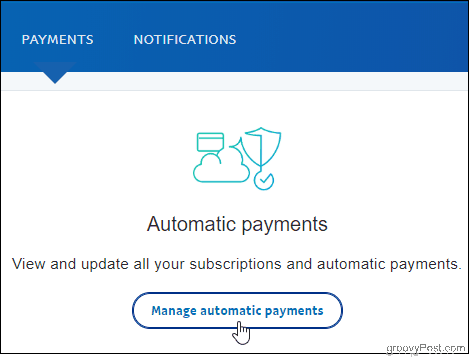
Yetkilendirdiğiniz satıcıları listede göreceksinizsol tarafta. Kullandığınız ödeme yöntemine ek olarak ödeme etkinliğini, fatura tutarlarını ve hatta iletişim bilgilerini görmek için birini tıklayın. Hesapları bu sayfadan da iptal edebilirsiniz.
Ardından, düzenleme simgesini tıklayın ve bu satıcıya ödeme yapmak istediğiniz yöntemi seçin. Ardından, farklı bir ülkedeki bir satıcıya ödeme yapıyorsanız, dönüşüm seçenekleri PayPal'ın gerçekleşmesi gereken para birimi dönüşümlerini işleme şeklini değiştirmek için.
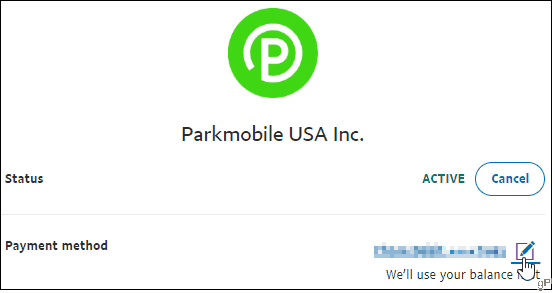
Yardım! Satıcım Listelenmedi
Şunu tıklamayı deneyin: Etkin olmayanları göster aradığınız hesabı daha önce iptal etmiş olmanız durumunda radyo düğmesini tıklayın.
Veya önceden onaylanmış ödemeleri yönetme bağlantısını tıklayın, bunun yerine orada listelenebilir. Satıcıyı burada bulduktan sonra, değişikliklerinizi yapabileceğiniz Fatura Ayrıntıları'na gitmek için tıklayın.
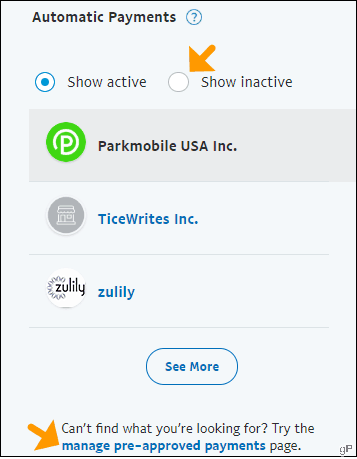
Özetliyor
Mevcut fonunuz arasında geçiş yapabilirsinizkaynakları istediğiniz sıklıkta gösterir ve nereye bakacağınızı bildiğinizde bu kolay bir işlemdir. Çevrimiçi perakendeci hesaplarınızla uğraşmak yerine doğrudan PayPal’ın Otomatik Ödemeler hub'ı üzerinden değişiklik yapmak özellikle kullanışlıdır. Birincil ödeme yöntemi olarak seçtiğiniz ödeme yöntemiyle ilgili bir sorun varsa, PayPal kullanılabilir diğer bankalarınızdan veya kartlarınızdan birini kullanır. Bu tür bir esneklikle, abonelik ve daha fazlasını satın almak için PayPal kullanmak mantıklıdır.
![PayPal Kullanarak Güvenli Alışveriş Yapın [Çevrimiçi Alışveriş]](/images/security/securely-shop-online-using-paypal-online-shopping.png)






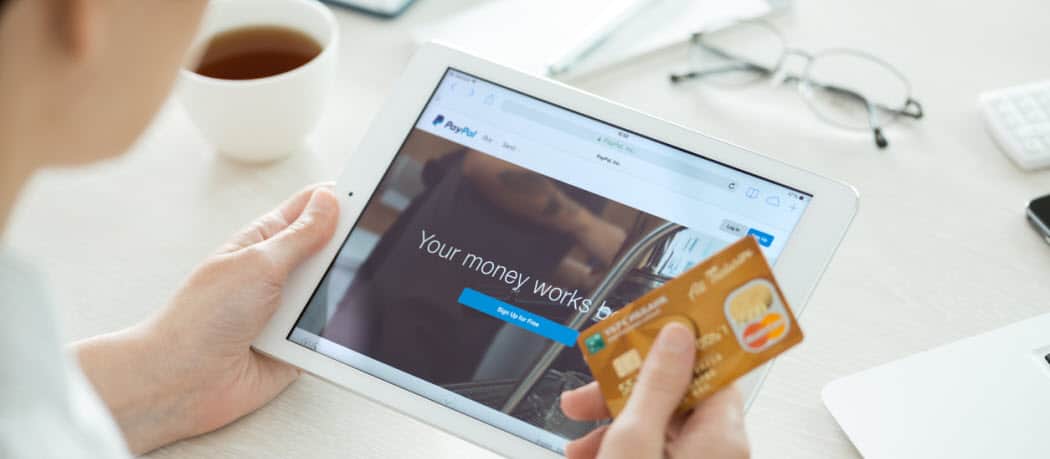


yorum Yap